今回はアフェリエイトサービス(ASP)で有名な「afb」へ登録申請しました。
とりあえずこのASPには登録するべき。と言われている一つですね。
私は3つのアフェリエイトプログラムと、クリック報酬型のnendへは登録済みです。
登録手順は他のASPと同じ感じなので、どこか一つでも登録済みであれば、スムーズに出来ると思います。
afbの登録手順
当然ですが「afb」サイトへ入ります。
赤マルの「無料パートナー登録はこちら」をクリック。
まずは規約が表示されます。
一番下の「同意して会員登録」をクリックです。
すると、まずは仮登録としてメールアドレスの入力をします。
メールアドレスを入力後「仮登録する」をクリックすると確認画面が表示されます。
その後、入力したメールアドレスに仮登録完了のメールが届きます。
下記の文章です。
この度は弊社「afb」パートナー登録のお申込みをいただき、
誠にありがとうございました。下記のメールより、本登録をお願い致します。
ここにリンクが貼られてます
1時間以内に登録がない場合、このURLは無効となりますので、ご了承お願い致します。
afbではよりよいサービスを提供していけるよう、
様々な工夫を凝らしていきたいと考えております。今後ともafbをよろしくお願いいたします。
上記のメールが届くので、リンクをクリックして本登録に移ります。
全てを画像にしたので、ちょっと長いです。
こちらに必要事項を入力した上で「確認する」をクリックして下さい。
他のASPと違って、この登録画面にて口座の登録も完了するので、登録忘れが無く、親切かなと思います。
ただ、この後に審査となりますので、承認前に口座番号の登録を済ませるに抵抗感を感じる人もいるかもしれませんね。
入力した確認画面が表示され、登録完了の画面が出てきます。
同時にメールが届きます。
この度は弊社「afb」にご申請いただき、
誠にありがとうございました。
後日、審査についてご連絡いたしますので、
審査通過後、afbにご登録となり
管理画面にログインが可能となります。afbではよりよいサービスを提供していけるよう、
様々な工夫を凝らしていきたいと考えております。今後ともafbをよろしくお願いいたします。
上記のメールです。
審査結果のメールが届くまで待ちましょう。
審査期間は私の場合は早朝に登録して、その日のお昼頃に承認メールが届きました。約6時間ぐらいです。
届いたメールがこちらです
==========================================================
※本メールはafbのご利用に関する大事なお知らせです。
メール設定において「受信しない」と設定されているパートナー様にもお送りしております。
==========================================================この度は弊社「afb」パートナー登録のお申込みをいただき、
誠にありがとうございました。▽登録情報
——————————————————————–
サイト名称 :
サイトURL :
サイトジャンル1 :
サイトジャンル2 :
サイトジャンル3 :
個人/法人 : 個人
サイト分類 : ウェブサイト
ポイント付与の有無 : なし
——————————————————————–慎重なる審査の結果、パートナーとしてのご登録が承認されました。
ログインIDは以下の通りになります。▽ログイン情報
——————————————————————–
afb URL:
ID :
——————————————————————–→→早速ログインしてみましょう。
実際は、この文以下にもメッセージがありますが、割愛しております。
メールに記載されている登録情報を確認して早速ログインです。
上の画像はログイン後のトップ画面です。
他のASPだと自社サイトへの登録提携など、簡単に見つかったり、初めから登録されていたりしましたが、「afb」はそれが無さそうです。
なので、まずは「afb」の紹介プログラムを提携しようと思い、一番下の検索欄で入力して提携申請をしました。
しかし、
上記の画面が出てきて提携申請が出来ませんでした。
なので「サイトジャンル」の登録です。
上記のボタンをクリックしても登録出来ますが、トップ画面からの登録方法はこちらです。
登録管理情報のサイト情報をクリック
すると下記画面に移ります
赤マルのサイト情報変更ボタンをクリックするとサイトジャンルの登録ができます。
かなりの種類があります。
全てを表示すると、かなり長い画像になるので間は省いてます。
この中から、一つ以上三つ以内にチェックを付けて「入力内容を確認する」をクリックです。
確認画面がこちら
内容を確認して間違いが無ければ「上記内容で確定する」をクリックして終了です。
これで提携申請が出来るようになりました。
さっそく申請です。
前述した通り、まずは「afb」との提携申請をしました。
申請画面は載せない方がいいのかな?と判断したので、提携申請した後の確認画面のみとさせてもらいました。
これで承認されると、広告コードが取得できるので、広告掲載が始めることができます。
しかし、自社サイトへの登録申請の承認を頂けたのに、そのサイトの紹介プログラムは別で審査を受ける必要があると言うことは、ちょっと審査が厳しめなのでしょうか?
A8.net
![]() 、もしもアフィリエイト
、もしもアフィリエイト、
バリューコマースに関しては審査なしで、直ぐにコード取得が出来たので、ちょっとビックリしました。
立ち上げて間もないブログで、アクセス数もほとんどない状態なので、審査が通るか心配です・・・。
サイト登録申請は約6時間で承認メールが届いたのですが、提携申請は24時間以上経過してますが、まだメールが届きません。
不安です・・・。
2020年10月27日追記
先日の26日に「afb」様よりメールが届きました。
提携が承認されましたー。
約10日かかりました。
このブログの評価がイマイチで審査に時間がかかったのか、審査自体が厳しいのかは不明ですが、何にしても嬉しいですね。
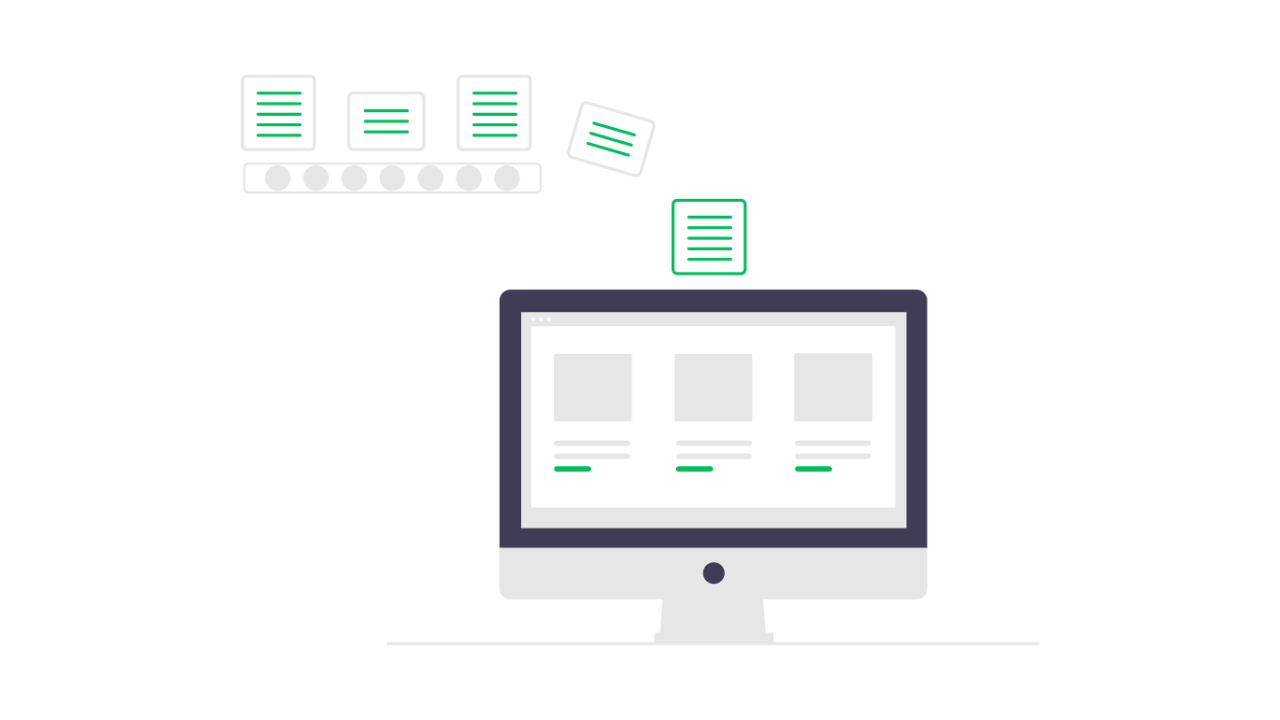
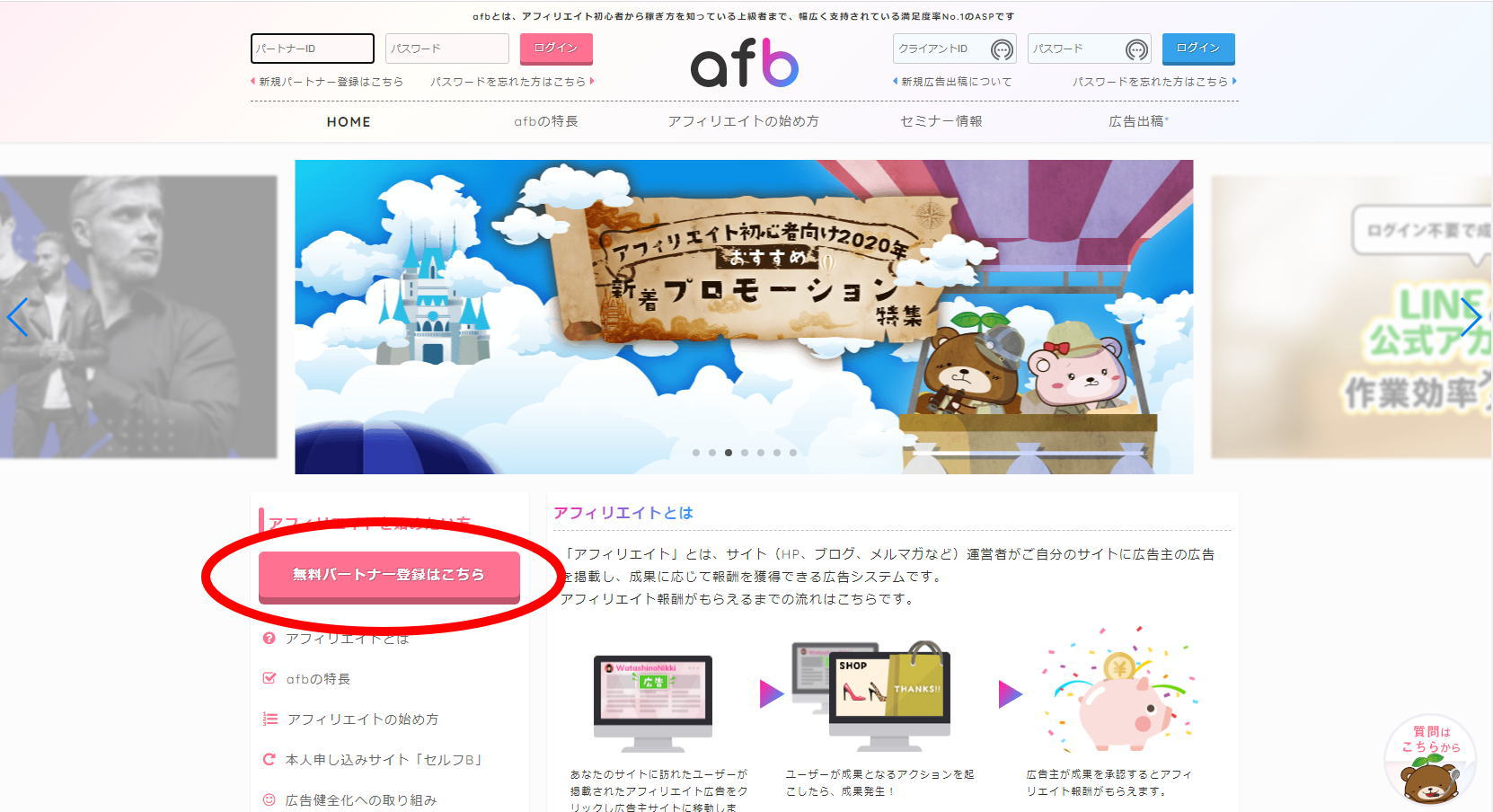
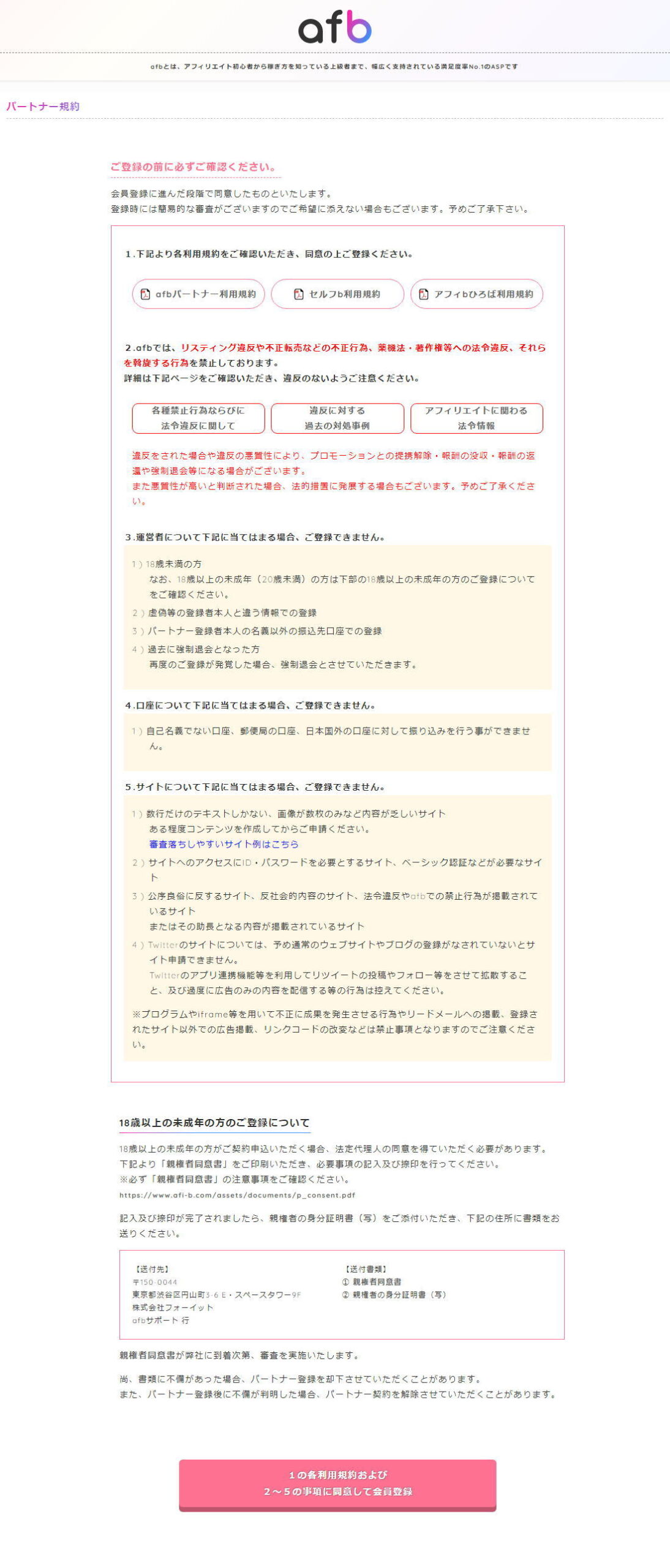

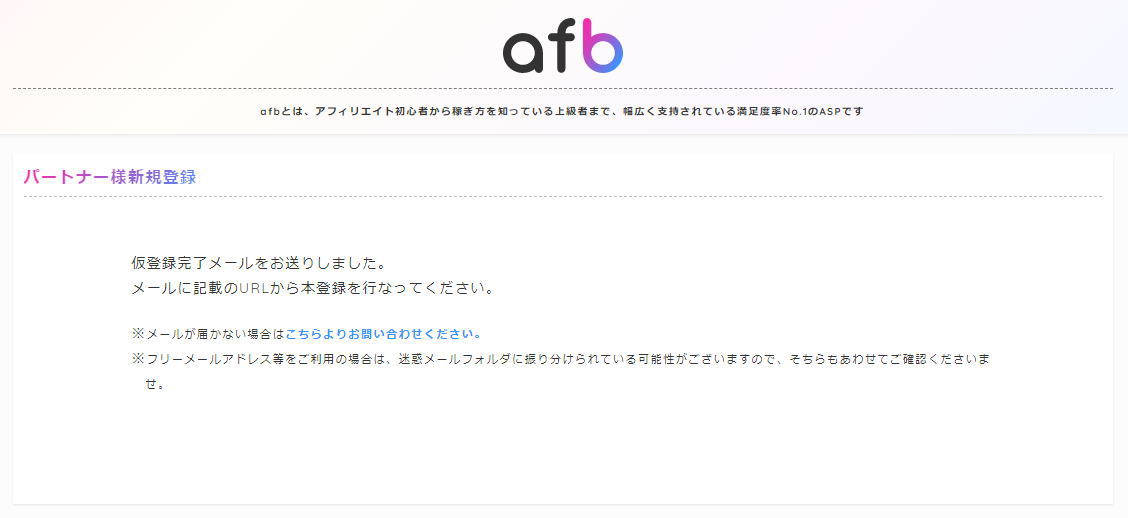



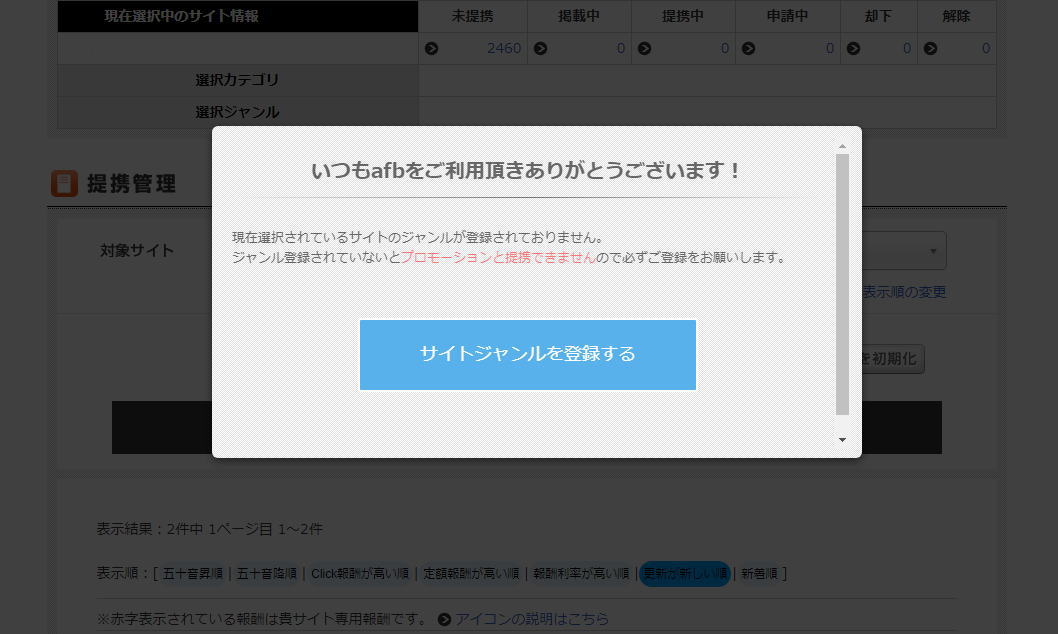
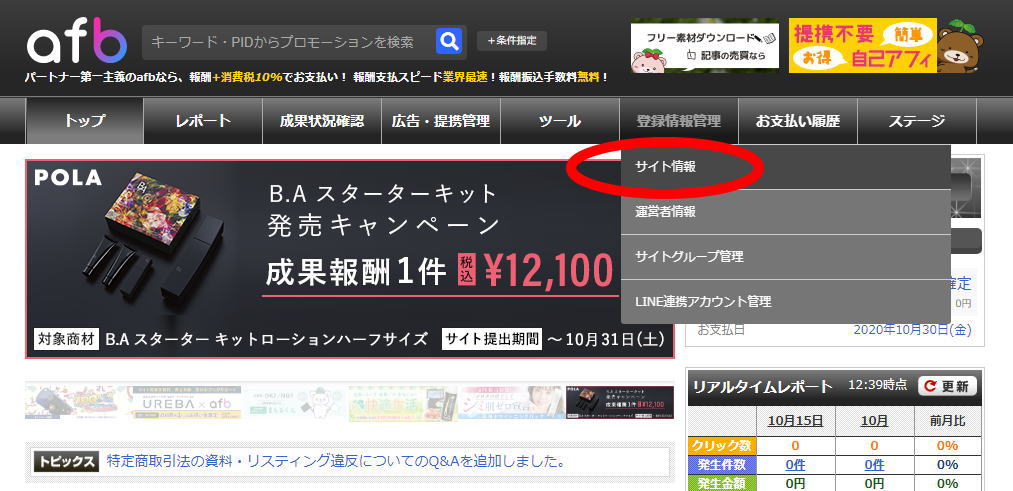
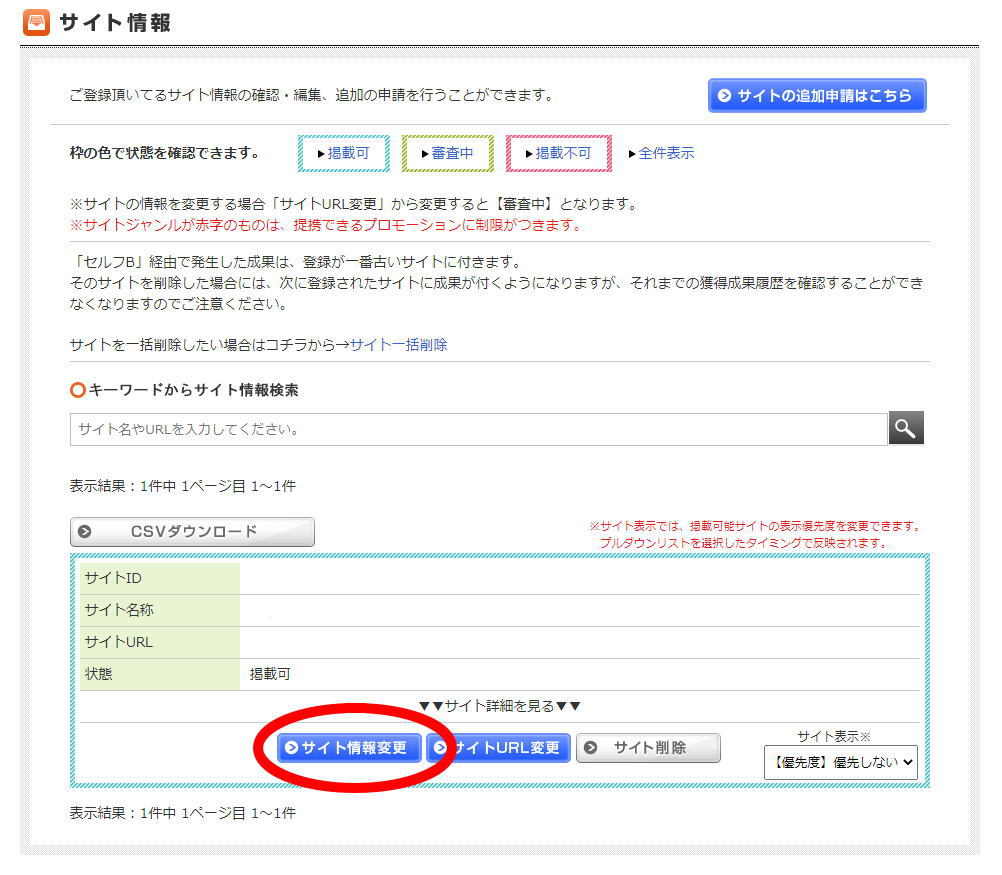
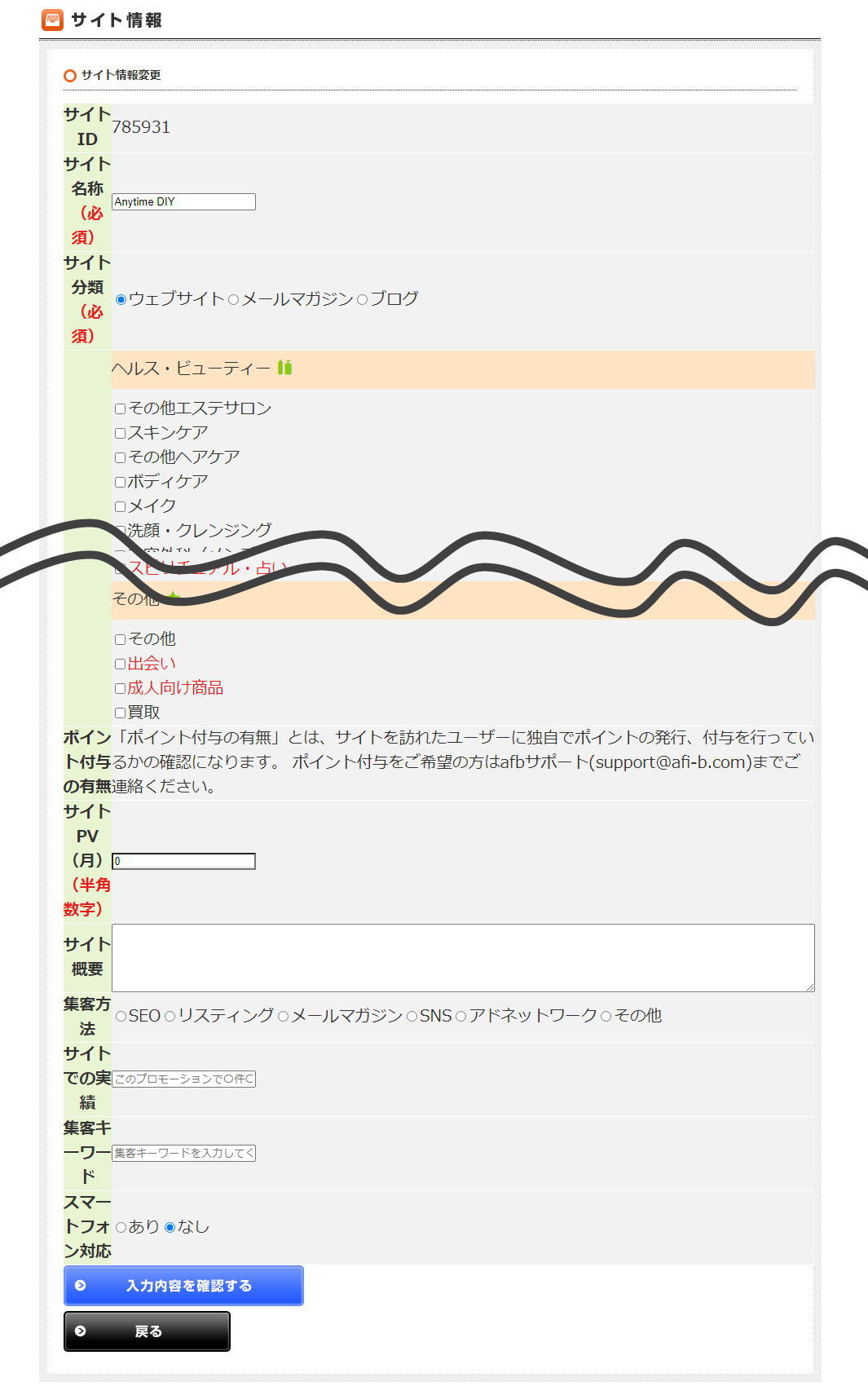
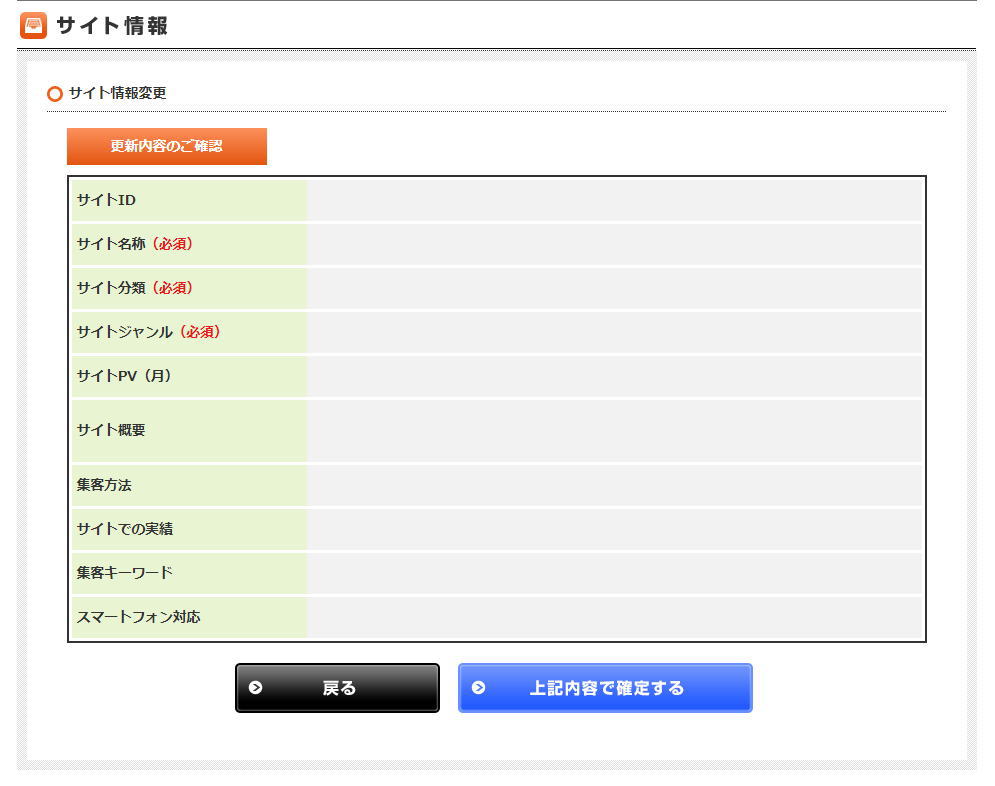
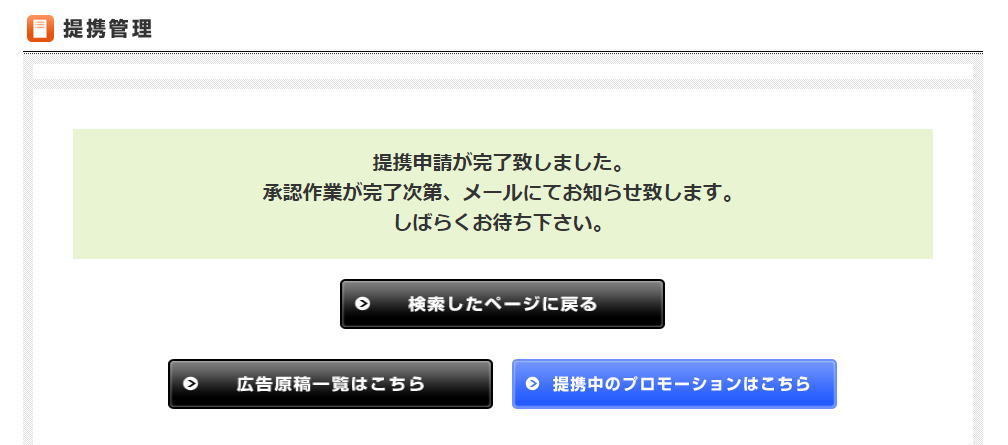
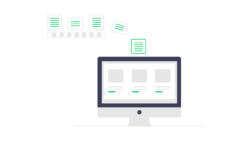
コメント